एक्सेल VBA छुपा कॉलम
छिपाना एक साधारण बात है, लेकिन आपको यहां अवधारणा को समझने की आवश्यकता है। वीबीए का उपयोग करके कॉलम को छिपाने के लिए, हमें यह निर्धारित करने की आवश्यकता है कि हमें किस कॉलम को छिपाने की आवश्यकता है। कॉलम को छुपाने के लिए निर्दिष्ट करने के लिए, हमें RANGE ऑब्जेक्ट का उपयोग करने की आवश्यकता है।
रेंज ("ए: ए")
फिर हमें संपत्ति "संपूर्ण स्तंभ" का उपयोग करने की आवश्यकता है।
रेंज ("A: A")। EntireColumn
संपूर्ण स्तंभ संपत्ति में, हमें "हिडन" संपत्ति का उपयोग करने की आवश्यकता है।
रेंज ("ए: ए")। EntireColumn.Hidden
फिर, आख़िरकार, हमें हिडन प्रॉपर्टी को TRUE पर सेट करना होगा।
रेंज ("ए: ए")। EntireColumn.Hidden = TRUE
यह कॉलम A को छिपा देगा।
VBA में कॉलम कैसे छिपाएं?
हम कई तरीकों से कॉलम छिपा सकते हैं। हम CELLS प्रॉपर्टी का उपयोग करके रेंज ऑब्जेक्ट का उपयोग करके एक कॉलम छिपा सकते हैं। हमारे द्वारा उपयोग की जाने वाली विधि के आधार पर, हमें अपना VBA कोड बनाने की आवश्यकता है।
उदाहरण # 1 - रेंज ऑब्जेक्ट का उपयोग करके छिपाएं
यदि आप किसी विशेष कॉलम को छिपाना चाहते हैं, तो RANGE ऑब्जेक्ट के अंदर कॉलम निर्दिष्ट करें। नीचे दिए गए आंकड़ों को देखें।
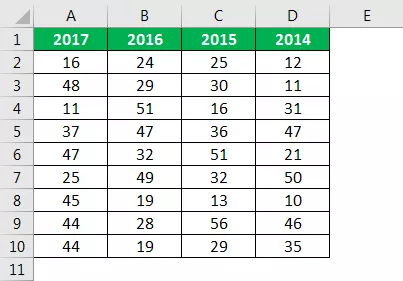
अब हम निम्नलिखित कोड का उपयोग करके पूरे कॉलम A को छिपाएंगे।
कोड:
सब रेंज_हाइड () रेंज ("ए: ए")। EntireColumn.Hidden = ट्रू एंड सब

इसलिए जब हम कोड चलाते हैं, तो हमें निम्नलिखित परिणाम मिलेगा।

उदाहरण # 2 - कॉलम संपत्ति का उपयोग करके छिपाएं
यदि आप कॉलम की संपत्ति का उपयोग करके कॉलम को छिपाना चाहते हैं, तो नीचे दिया गया कोड आपके लिए है।
कोड:
सब रेंज_हाइड () कॉलम ("बी")। हिडन = ट्रू एंड सब
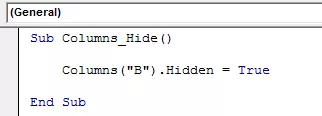
यह कॉलम बी छिपा देगा। यहां आप सोच रहे होंगे कि एंटायर कॉलम संपत्ति कहां है। जब आप कॉलम संपत्ति का उपयोग करते हैं, तो एंटायर कॉलम संपत्ति का उपयोग करना आवश्यक नहीं है।
हम अभी भी संपूर्ण स्तंभ संपत्ति का उपयोग कर सकते हैं लेकिन आवश्यक नहीं। और उसी के लिए कोड नीचे दिया गया है।
कोड:
उप कॉलम_हाइड () कॉलम ("बी")। EntireColumn.Hidden = ट्रू एंड सब

यह भी ठीक काम करना चाहिए।
हम कॉलम संख्या का उपयोग अल्फ़ाबेटिक संदर्भ के बजाय कर सकते हैं। और उसी के लिए कोड नीचे दिया गया है।
कोड:
उप कॉलम_हाइड () कॉलम (4) .EntireColumn.Hidden = सत्य अंत उप
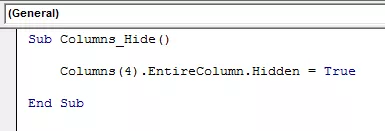
यह कॉलम D को छिपा देगा।

उदाहरण # 3 - कई कॉलम छिपाएं
हम एक बार में कई कॉलम छिपा सकते हैं। हमें पहले और आखिरी कॉलम का उल्लेख करने की आवश्यकता है ताकि बीच में कॉलम भी छिपे हों। उदाहरण # 1 के समान डेटा के लिए, कई कॉलम छिपाने के लिए निम्न कोड का उपयोग करें।
कोड:
उप कॉलम_हाइड () रेंज ("ए: सी")। EntireColumn.Hidden = ट्रू एंड सब

यह कॉलम A से C को छिपा देगा।
हम एक्सेल VBA में कई कॉलम छिपाने के लिए निम्न कोड का उपयोग कर सकते हैं।
कोड:
उप बहु_कोल्युमेंट्स_हाइड () कॉलम ("ए: सी")।

उपरोक्त विधियाँ पहले तीन स्तंभों को छिपाएगी अर्थात, A, B, और C।

उदाहरण # 4 - एकल कक्ष के साथ कॉलम छिपाएं
हम एकल कक्ष संदर्भ के आधार पर एक कॉलम भी छिपा सकते हैं। स्तंभ को छिपाने के लिए हमें पूर्ण स्तंभ संदर्भ देने की आवश्यकता नहीं है। केवल एक सेल संदर्भ के साथ, हमें एक कॉलम छिपाने में सक्षम होना चाहिए।
कोड:
उप एकल_हाइड () रेंज ("A5")। EntireColumn.Hidden = सत्य अंत उप

इससे पूरा कॉलम A छिप जाएगा।
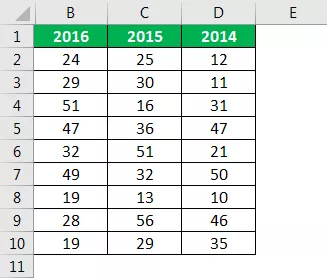
उदाहरण # 5 - हर वैकल्पिक कॉलम छिपाएं
मान लें कि आपके पास डेटा है, नीचे की छवि जैसा कुछ है।
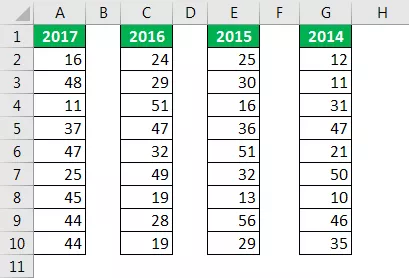
We need to hide every alternative column, which is blank. We need to use loops; the below code will do the job for us.
Code:
Sub AlternativeColumn_Hide() Dim k As Integer For k = 1 To 7 Cells(1, k + 1).EntireColumn.Hidden = True k = k + 1 Next k End Sub

This will hide every alternate column.

Example #6 - Hide Every Empty Column
In the previous example, every other alternative column was blank; we have hidden easily. But look at the below data.

Here empty columns pattern is not standard. In these cases, the below code will hide all the empty columns. It doesn’t matter what the pattern is.
Code:
Sub Column_Hide1() Dim k As Integer For k = 1 To 11 If Cells(1, k).Value = "" Then Columns(k).Hidden = True End If Next k End Sub

When you run the code, you will get the result as follows.
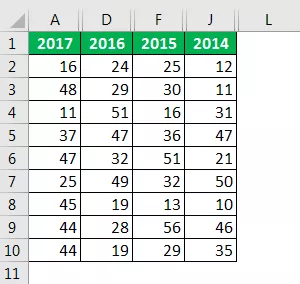
Example #7 - Hide Columns Based On Cell Value
अब हम देखेंगे कि सेल वैल्यू के आधार पर कॉलम कैसे छिपाएं। उदाहरण के लिए, नीचे दिए गए डेटा को देखें।

यहाँ मैं सभी कॉलम छुपाना चाहता हूँ यदि शीर्षक "नहीं" है नीचे दिया गया कोड यह मेरे लिए करेगा।
कोड:
Sub Column_Hide_Cell_Value () Dim k As Integer For k = 1 To 7 If Cells (1, k) .Value = "नहीं" तो Columns (k) .Hidden = True End अगला k k अंत उप।

जब आप कोड चलाते हैं, तो आपको परिणाम निम्नानुसार मिलेगा।










